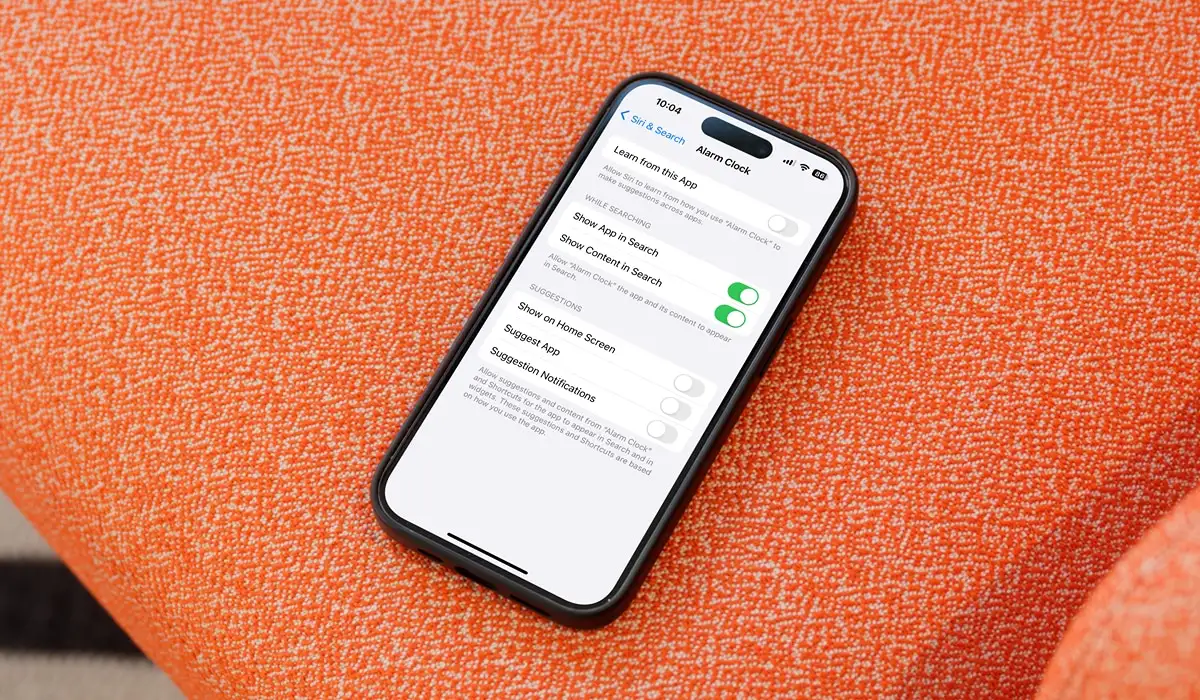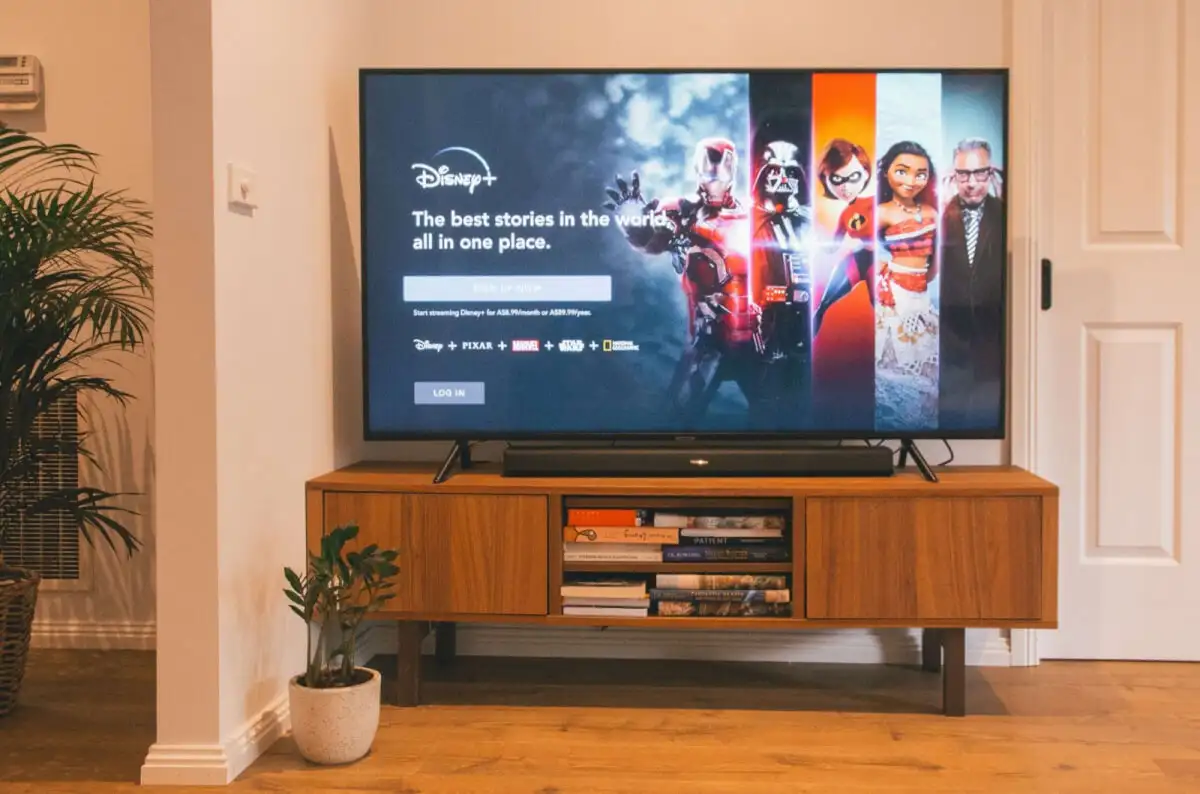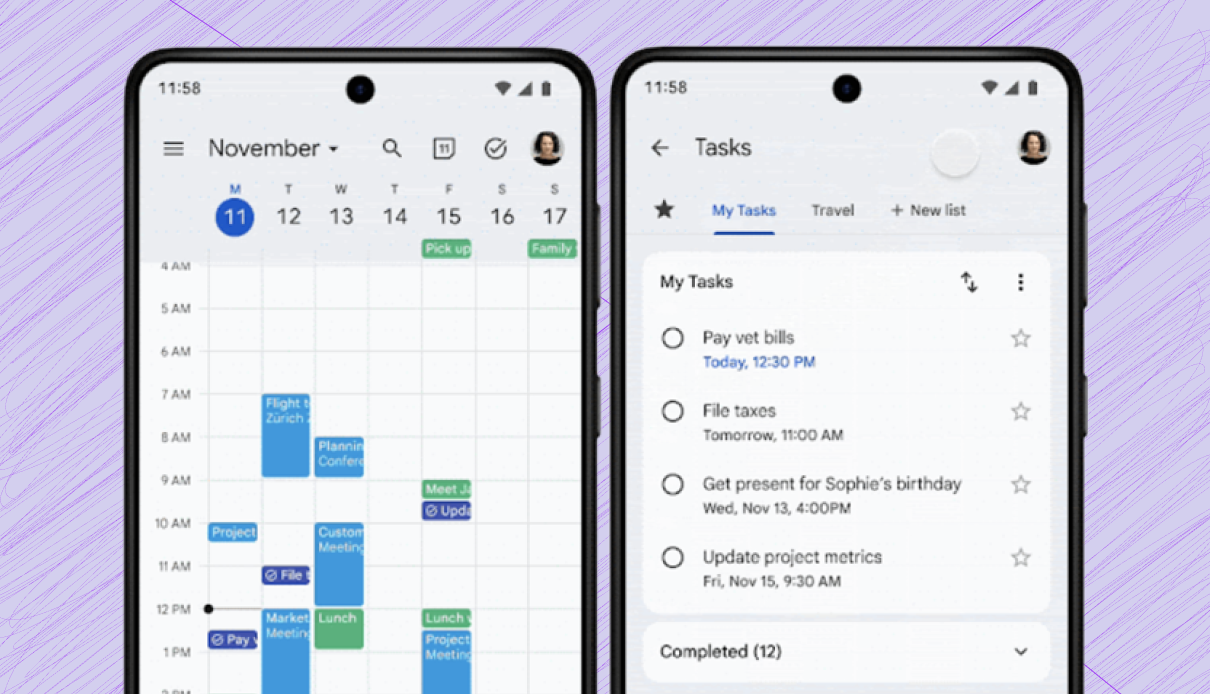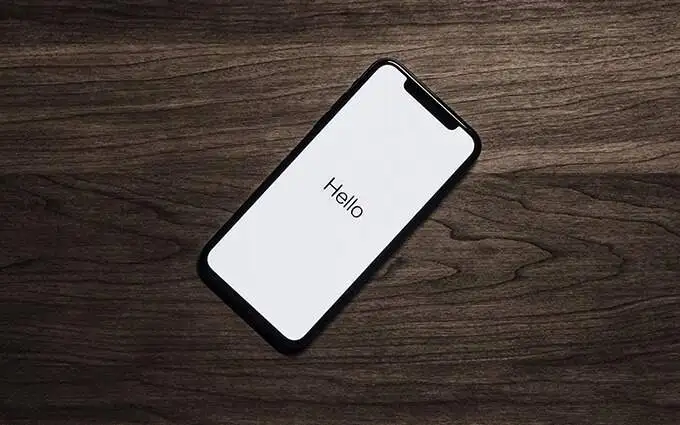Met Schermtijd kunt u de specifieke tijd die u op uw apparaat doorbrengt nauwlettend volgen en beperkingen instellen voor aankopen, downloads, expliciete inhoud en privacy. U kunt Screen Time beheren voor uw kinderen of voor uw eigen apparaat met een Screen Time-toegangscode. Soms vergeet u echter de toegangscode voor Schermtijd. In dit geval kan Pinfinder van pas komen. Als je er nog nooit van hebt gehoord of er nieuw mee bent, vraag je je waarschijnlijk af wat het is en hoe het werkt. Nu zullen we u in dit artikel een diepgaande evaluatie geven en laten zien hoe u uw toegangscode voor beperkingen kunt herstellen met Pinfinder.
Deel 1. Uitgebreid overzicht van Pinfinder
Als u de Screen Time-toegangscode bent vergeten, kunt u uw toevlucht nemen tot Pinfinder. Maar weet u wat het precies voor u kan doen, wat de voor- en nadelen zijn, of hoe u het kunt gebruiken? Als dit niet het geval is, volg ons dan om een algemeen inzicht in deze software te krijgen.
1.1 Wat is Pinfinder?
Pinfinderis een lichtgewicht en gratis programma dat goed is ontworpen om vergeten beperkingen of schermtijdtoegangscodes te herstellen voor iPhone, iPad of iPod touch met iOS 7 tot iOS 12.4. Als platformonafhankelijke tool kan het u helpen de toegangscode voor Schermtijd op Windows, Mac en Linux te vinden via iTunes-back-ups.
1.2 Voor- en nadelen van Pinfinder
Voordat u Pinfinder op uw computer gebruikt, moet u weten waar het opvalt en waar het slecht in is. Hier hebben we zowel de voor- als nadelen op een rij gezet.
1.3 Veelgestelde vragen over Pinfinder
Vraag 1: Is Pinfinder veilig te gebruiken?
A:Het hangt ervan af. Als u Pinfinder downloadt van de officiële website of GitHub, kunt u het gratis gebruiken zonder vervelende advertenties en zonder u zorgen te hoeven maken over datalekken. Omdat het echter een open source-tool is, kan iedereen wijzigingen aanbrengen in de broncode en zelfs een virus implanteren. Als u het ergens anders downloadt, kunt u risico's nemen.
Vraag 2: Is Pinfinder echt gratis?
A:Ja. Pinfinder is een volledig gratis software die iedereen kan gebruiken om de vergeten Screen Time-toegangscode terug te krijgen. Je kunt het downloaden van de officiële website of van de GitHub-repository.
Vraag 3: Werkt Pinfinder op de nieuwste iOS-versie?
A:Nee. Pinfinder ondersteunt alleen iOS 7 tot iOS 12.4. Als de iTunes-back-up is gemaakt voor een apparaat met iOS 13 of hoger, kan Pinfinder niet werken om de Screen Time-toegangscode te herstellen.
Vraag 4: Heeft Pinfinder invloed op mijn iTunes-back-up?
A:Nee. Pinfinder decodeert alleen gegevens in uw iTunes-back-up en extraheert de toegangscode voor Schermtijd. Er worden geen wijzigingen aangebracht in uw iTunes-back-up en uw gegevens worden niet verwijderd.
Deel 2. Pinfinder gebruiken om de vergeten toegangscode voor de schermtijd te herstellen
Nu kunt u Pinfinder downloaden en op uw computer installeren. Volg daarna de onderstaande stappen om de Screen Time-toegangscode voor uw iPhone, iPad of iPod touch op Windows, Mac of Linux te vinden en te herstellen.
Voor Windows-gebruikers:
Voor Mac-gebruikers:
- Stap 1:Sluit uw iOS-apparaat aan en maak een back-up van gegevens op een Mac-computer met behulp van iTunes.
- Stap 2:Download en installeer Pinfinder voor Mac.
- Stap 3:Als uw Mac-versie 10.14 is, ga dan naarSysteemvoorkeuren? Beveiliging en privacy? PrivacytoevoegenTerminalprogramma.
- Stap 4:Klik nu met de rechtermuisknop op het Pinfinder-programmapictogram en kiesOpenom het te lanceren.
- Stap 5:Voer het wachtwoord in dat wordt gebruikt om de iTunes-back-up te coderen en u kunt vervolgens de Screen Time-toegangscode verkrijgen.

Voor Linux-gebruikers:
- Stap 1:Sluit uw apparaat aan en gebruik een tool zoalslibimobiel apparaatom een back-up te maken van uw iOS-apparaat op Linux.
- Stap 2:Download Pinfinder voor Linux en laat het programma draaien.
- Stap 3:Geef het pad naar de back-upmap als argument door.
- Stap 4:Zodra Pinfinder de back-upanalyse heeft voltooid, kunt u de toegangscode voor Beperkingen controleren.
Deel 3. Beste alternatief voor herstel van Pinfinder-schermtijdwachtwoord[Hoge compatibiliteit]
Normaal gesproken zal Apple, om de prestaties van het apparaat te verbeteren, enkele bugs op te lossen en nieuwe functies te introduceren, de iOS-versies voortdurend bijwerken. Het is niet verwonderlijk dat wanneer er nieuwe iOS-software wordt uitgebracht, de meeste Apple-gebruikers deze willen installeren. Dit vermindert ongetwijfeld de effectiviteit van Pinfinder, omdat het alleen iOS-versies ondersteunt die lopen van iOS 7 tot iOS 12.4. Laat het compatibiliteitsprobleem u niet bij de voet grijpen en u ervan weerhouden vooruit te komen. Je kunt een ander goed alternatief voor Pinfinder proberen. Hier is Joyoshare iPasscode Unlocker uw voorkeurskeuze om de Screen Time-toegangscode te verwijderen. Je kunt eerst de verschillen tussen beide bekijken.
| Pinfinder | Joyoshare iPasscode-ontgrendeler | |
|---|---|---|
| Ondersteund besturingssysteem | Windows, Mac, Linux | Windows, Mac |
| Ondersteunde iOS-versies | iOS 7 ~ iOS 12.4 | iOS 18 en eerder |
| Functies) | Herstel alleen de Screen Time-toegangscode | Verwijder de Screen Time-toegangscode, schermvergrendelingen, Apple ID en MDM-vergrendelingen |
| iTunes-back-up | Vereist | Vereist niet |
| iTunes-coderingswachtwoord | Vereist | Vereist niet |
| Succespercentage | 80% | 100% |
| Aanbeveling | ??? | ????? |
Joyoshare iPasscode Unlocker: onmisbare schermtijd-toegangscodeverwijderaar
Joyoshare iPasscode-ontgrendeleris een Screen Time-toegangscodeverwijderaar speciaal voor iPhone, iPad en iPod touch. Het heeft een verbluffend vermogen om de Screen Time-toegangscode te verwijderen en Screen Time uit te schakelen zonder uw apparaat te wissen. Dankzij de geavanceerde technologie voor het verwijderen van toegangscodes kunt u deze software gebruiken zonder dat u zich zorgen hoeft te maken over efficiëntie en compatibiliteit. Welk apparaat u ook gebruikt en welke iOS-versie het ook gebruikt, het hele proces om de toegangscode te verwijderen kan onmiddellijk worden uitgevoerd. Beter nog, deze software blinkt uit in het ontgrendelen van Apple ID, het verwijderen van schermvergrendelingen en het verwijderen van MDM-profielen.
Stap 1Verbind het iOS-apparaat met de computer
Download de nieuwste versie van Joyoshare iPasscode Unlocker en voltooi de software-installatie. Zodra het op de computer is gestart, sluit u uw iOS-apparaat met een Screen Time-vergrendeling aan en kiest uOntgrendel de toegangscode voor de schermtijdin de hoofdinterface.

Stap 2Begin met het verwijderen van de schermtijdtoegangscode
Klik op deBegin-knop in Joyoshare iPasscode Unlocker om te beginnen met het verwijderen van de Screen Time-toegangscode. Zorg ervoor dat u de functie Zoek mijn hebt uitgeschakeld op uw verbonden apparaat. Anders moet je het uitzettenInstellingen ? [Uw naam]? Vind mijn.

Stap 3Stel uw apparaat in
Om gegevensverlies te voorkomen, moet u de instructies op het scherm van het Joyoshare-programma strikt volgen om uw apparaat in te stellen. Kiezen "Breng geen apps en gegevens over” in de “Apps en gegevens' scherm en 'Later instellen in Instellingen” in de “Schermtijd' scherm.

Laatste woorden
Pinfinder is een gratis, platformonafhankelijke open source waarmee u uw vergeten Screen Time-toegangscode uit iTunes-back-ups kunt vinden. Hoewel het kan werken, heeft het beperkingen op het gebied van compatibiliteit, waardoor je de toegangscode niet kunt herstellen voor iOS-apparaten met versies van iOS 7 tot iOS 12.4. Als je de voorkeur geeft aan een meer professionele, uitgebreide en effectieve oplossing, kan Joyoshare iPasscode Unlocker de beste zijn. Het verwijdert de Screen Time-toegangscode op elk apparaat, ongeacht de iOS-versies. Het is jouw tijd om deze krachtige tool eens te proberen!
![11 eenvoudige oplossingen voor AirDrop-contacten die alleen niet werken [Laatste informatie]](https://elsefix.com/statics/image/placeholder.png)